
Dustin Hudson
0
2719
463
Twitter is een geweldige plek om nieuws te krijgen, in gesprek te gaan en elke dag urenlang te praten met vreemden over de hele wereld in 280 karakters. Onnodig te zeggen dat als je niet voorzichtig bent met hoe je Twitter gebruikt, het al je vrije tijd opslokt die je had kunnen besteden aan iets productiefs. Of het nu om deze reden is of iets anders, als je je afvraagt hoe je een Twitter-account kunt verwijderen, dan is dit het juiste artikel voor jou. In dit artikel laat ik je voor eens en altijd zien hoe je je Twitter-account verwijdert:
Verwijder uw Twitter-account
Hoewel het overwegen van het verwijderen van uw Twitter-account de goede eerste stap is, is het uitvoeren ervan niet zo eenvoudig als het klinkt. Ik bedoel, als je het verwijderen van je Twitter-account verliest, betekent dit dat je al je tweets en je volgers die je in de loop der jaren hebt verworven, kwijtraakt. Daarom is het voor sommige mensen logischer om hun Twitter-gebruik te beperken in plaats van het account zelf te verwijderen. Met dat in gedachten, laten we u in dit artikel zien hoe u niet alleen uw Twitter-account permanent kunt verwijderen, maar ook bepaalde stappen kunt nemen om uw Twitter-manie te controleren.
Uw Twitter-account permanent verwijderen
Het permanent verwijderen van uw Twitter-account is eigenlijk vrij eenvoudig, zoals u zelf zult zien. Houd er rekening mee dat u uw Twitter-account kunt verwijderen uit de app en website. Ik ga beide processen demonstreren, zodat je het verwijderen van Twitter kunt uitvoeren, ongeacht welk apparaat je gebruikt:
Notitie: Twitter gebruikt het woord Deactiveren in plaats van Verwijderen. Maar ze betekenen in dit geval allebei hetzelfde.
1. Het permanent verwijderen van uw Twitter-account in de app
- Eerste, start de Twitter-app en tik vervolgens op je profielpictogram. Tik hier op "Instellingen en privacy".
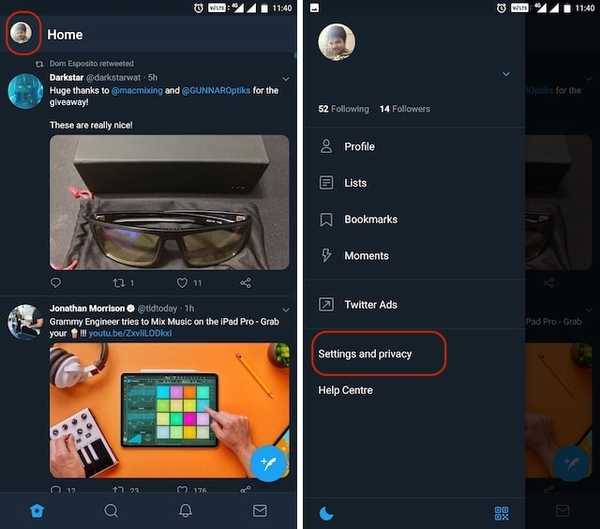 2. Nu klik op het tabblad Account en scrol omlaag om het gedeelte "Uw account deactiveren" te vinden keuze. Tik erop.
2. Nu klik op het tabblad Account en scrol omlaag om het gedeelte "Uw account deactiveren" te vinden keuze. Tik erop.
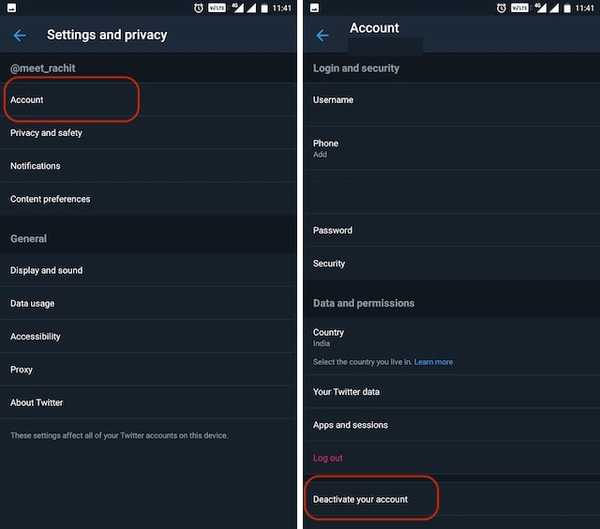 3. Op deze pagina laat Twitter je wat informatie zien over het proces dat je kunt lezen als je wilt. Als je klaar bent, tik je op de rode knop "Deactiveren". Voer nu gewoon uw wachtwoord opnieuw in en tik op de deactiveerknop om het proces te voltooien.
3. Op deze pagina laat Twitter je wat informatie zien over het proces dat je kunt lezen als je wilt. Als je klaar bent, tik je op de rode knop "Deactiveren". Voer nu gewoon uw wachtwoord opnieuw in en tik op de deactiveerknop om het proces te voltooien.
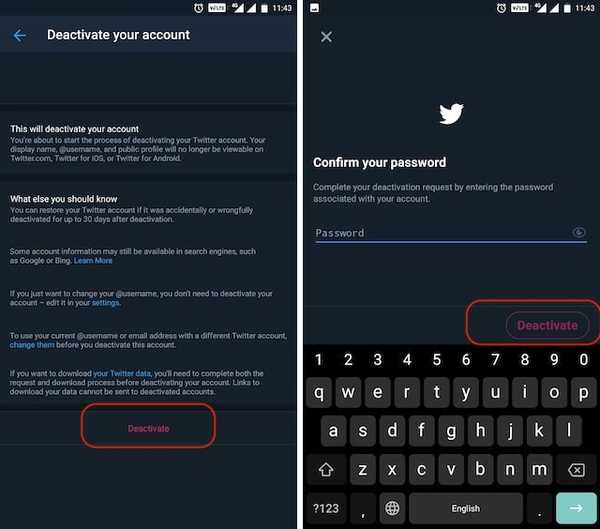
2. Het permanent verwijderen van uw Twitter-account op het web
- Ga naar Twitter en log in met je inloggegevens. Klik nu op je profielpictogram en dan klik op "Instellingen en privacy".
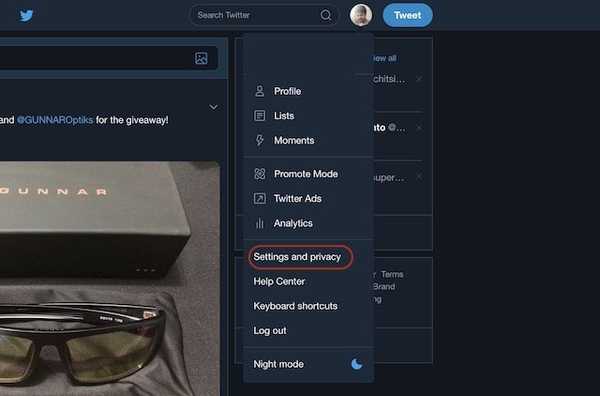
2. Op het tabblad "Account" scroll naar beneden om de "Deactivate your account" te vinden optie en klik erop.
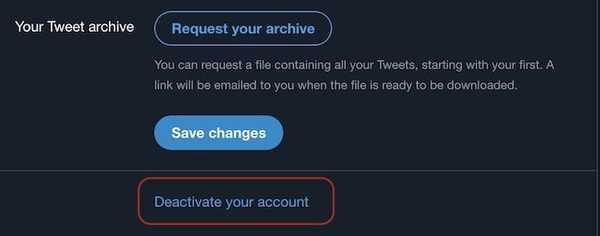
3. Nogmaals, Twitter zal je wat relevante informatie geven die je kunt lezen. Nadat je klaar bent klik op de knop Deactiveren.
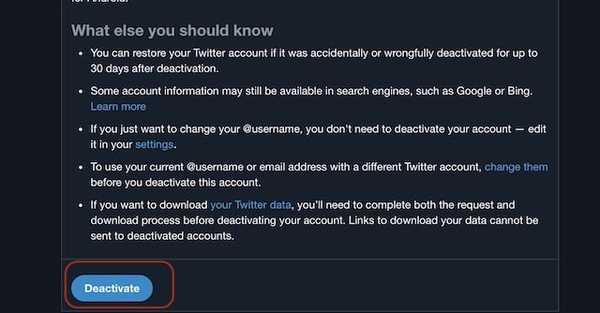
4. Hierdoor wordt u om uw wachtwoord gevraagd. Voer uw wachtwoord opnieuw in en klik op de knop Deactiveren om het verwijderen van accounts toe te staan.
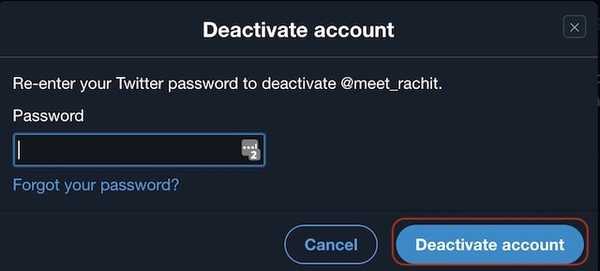
Of je nu de app-route of het web gebruikt, het resultaat is hetzelfde. Houd er rekening mee dat Twitter u een respijtperiode van 30 dagen geeft voordat uw account definitief wordt verwijderd. Als je van gedachten verandert, kun je gewoon weer inloggen op je Twitter-account, zoals gewoonlijk, en het verwijderingsproces wordt gestopt. Dit is nog een andere poging om je op de hoogte te houden, aangezien bedrijven zoals Twitter en Facebook weten dat het één ding is om je account te verwijderen en het is een andere manier om zelfbeheersing te hebben om de volgende 30 dagen opnieuw in te loggen.
Je Twitter-gewoonten beheren
Als je niet al je tweets en volgers wilt verliezen en alleen je Twitter-gebruik onder controle wilt krijgen, zodat je geen ongoddelijke tijd aan de service verspilt, kun je bepaalde stappen ondernemen die je kunnen helpen je Twitter te beheren gewoonten.
1. Gebruik Schermtijd om uw Twitter-gewoonten op iOS-apparaten te beheren
De nieuwe Screen Time-functie op iOS 12 kan u helpen uw Twitter-gewoonten te beheren. Met behulp van deze functie kunt u tijdslimieten instellen voor individuele apps. Dus in theorie, u kunt een tijdslimiet stellen aan Twitter-gebruik en deze volgen om het onder controle te houden. Als dat iets is dat je interesseert, kun je Screen Time gebruiken om je gewoonten op iOS-apparaten te beheren:
- Eerste, open de app Instellingen en tik op "Schermtijd".
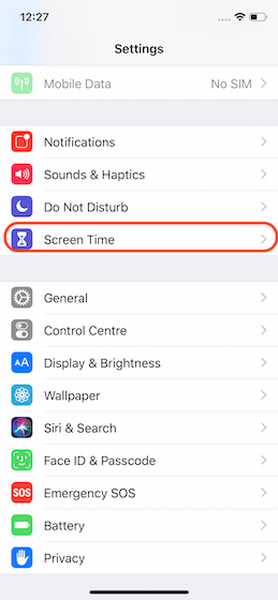 2. Hier, tik op "iPhone" om een gedetailleerd overzicht te zien van uw iPhone-gebruik. Tik hier op Twitter om er een limiet op in te stellen.
2. Hier, tik op "iPhone" om een gedetailleerd overzicht te zien van uw iPhone-gebruik. Tik hier op Twitter om er een limiet op in te stellen.

3. Hier, tik op de knop "Limiet toevoegen" en selecteer vervolgens de tijdsduur waarvoor u Twitter wilt gebruiken. Als je eenmaal de tijdslimiet hebt geselecteerd, tik je op de knop Toevoegen in de rechterbovenhoek om de limiet toe te voegen.
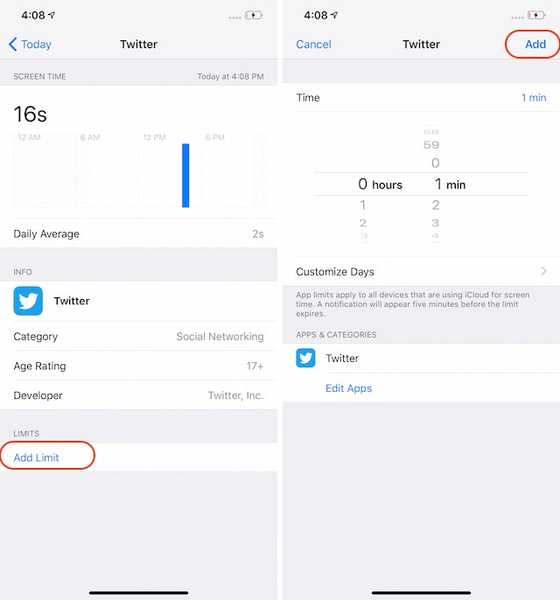
Uw limiet is ingesteld en wanneer u die limiet overschrijdt, zal Schermtijd u daaraan herinneren door u uit de app te sluiten en het app-pictogram grijs te maken. Echter, Houd er rekening mee dat u de limiet gemakkelijk kunt omzeilen door op de knop "Limiet negeren" te tikken. Het zal dus een test van je wilskracht zijn om de limiet niet te negeren.
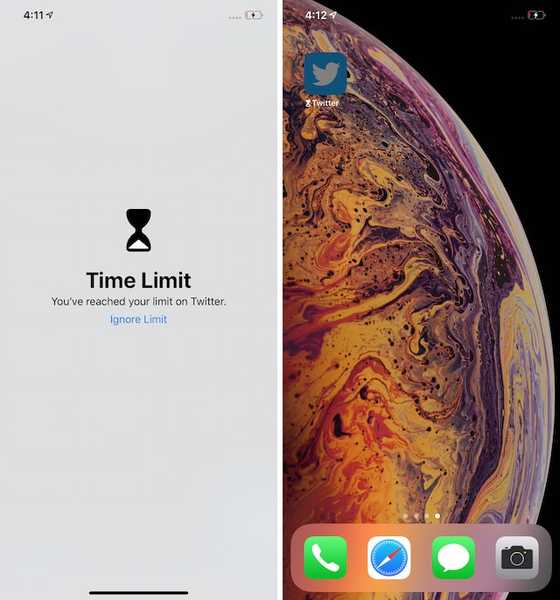
Gebruik digitaal welzijn om uw Twitter-gewoonten te beheren
Net als Screen Time op iOS, kunt u Digital Wellbeing gebruiken op ondersteunde Android Pie-apparaten om een tijdslimiet in te stellen voor apps. Als je een ondersteund apparaat bezit, kun je deze functie gebruiken om een limiet op Twitter te stellen. Hier is hoe je het kunt doen:
- Eerste, open de app Instellingen en tik vervolgens op de optie "Digitaal welzijn". Tik hier op het Dashboard.
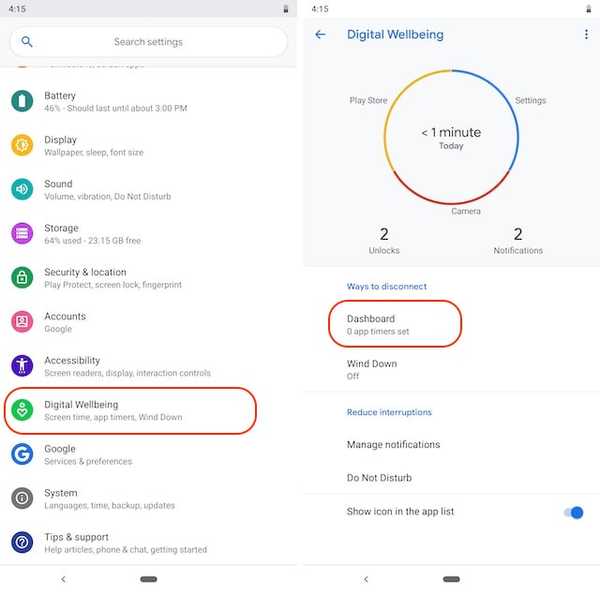
2. Nu, vind Twitter in de lijst en tik erop, en tik vervolgens op App-timer.
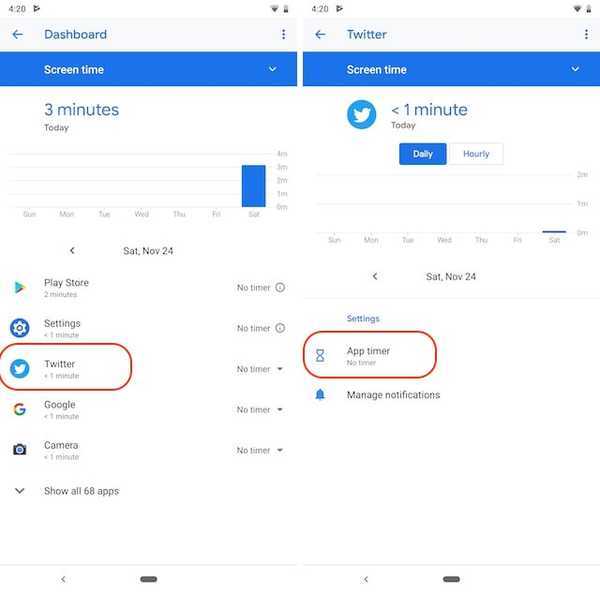
3. In het vervolgkeuzemenu, u kunt selecteren hoe laat u wilt toewijzen voor Twitter-gebruik.
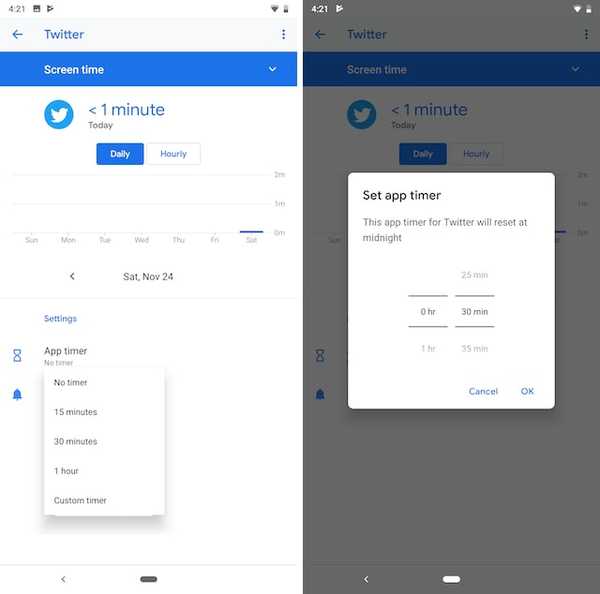
Zodra je dit hebt ingesteld, Digital Wellbeing zal u niet alleen herinneren voordat u uw limiet overschrijdt, maar u ook uitsluiten van de app. De enige manier om Twitter terug te gebruiken, is door naar de app Instellingen te gaan en de tijdslimiet te verwijderen.
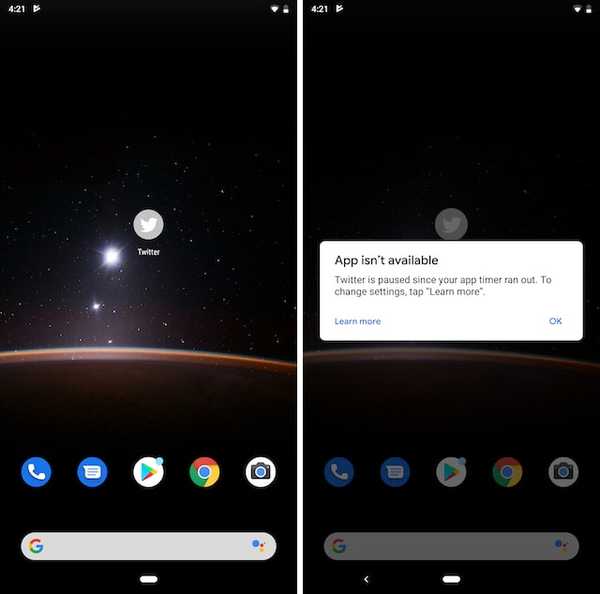
Apps van derden om de tijdslimiet voor Twitter op Android-apparaten in te stellen
Hoewel Digital Wellbeing een krachtig hulpmiddel is om je Twitter-gewoonten te beheren, is het helaas alleen beschikbaar op een zeer klein aantal ondersteunde apparaten. dankbaar, er zijn verschillende apps van derden waarmee u dezelfde resultaten kunt bereiken. Als u een ander apparaat bezit dan een iPhone of Pixel, zijn dit de apps die u kunnen helpen uw Twitter-gebruik te beteugelen:
1. Blijf gefocust
Stay Focused is een app die is ontworpen om je zelfbeheersing te verbeteren door het gebruik van afleidende apps te beperken, in dit geval Twitter. Met de app kun je de Twitter-app na een bepaalde gebruikstijd volledig blokkeren of gewoon de meldingen blokkeren. Het blokkeren van meldingen is redelijk goed en kan u echt helpen uw Twitter-gebruik te beheren. Er is ook een functie genaamd "Profielen" waarmee u meerdere profielen kunt maken en de blokstatus ervoor kunt instellen. U kunt bijvoorbeeld een werkprofiel maken dat Twitter en elke andere afleidende app die u wilt blokkeren, blokkeert. Als je niet weg kunt blijven van Twitter, probeer deze app dan zeker eens uit.
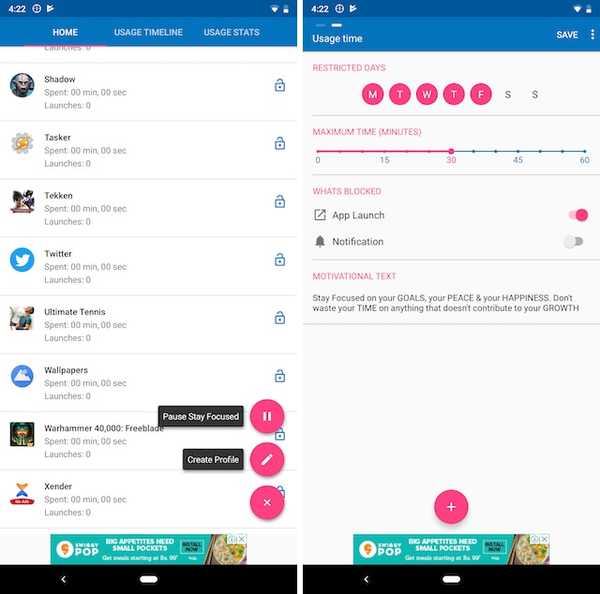
Installeren: (Gratis in-app aankopen)
2. Uw uur
Your Hour verkoopt zichzelf als een anti-telefoonverslavingsapp en het kan je helpen je Twitter-verslaving te beteugelen. De app geeft u een overzicht van uw telefoongebruik en stelt u in staat bepaalde apps te blokkeren en gebruikslimieten in te stellen. De app biedt u ook dagelijkse en wekelijkse rapporten die erg handig zijn om uw gebruikspatroon te begrijpen. Je kunt deze app gebruiken om Twitter eenvoudig te blokkeren op basis van gebruikstijd, net zoals je kunt met Stay Focused. Als Stay Focused om wat voor reden dan ook niet aan uw behoeften kan voldoen, is Your Hour echt een goede optie voor u.
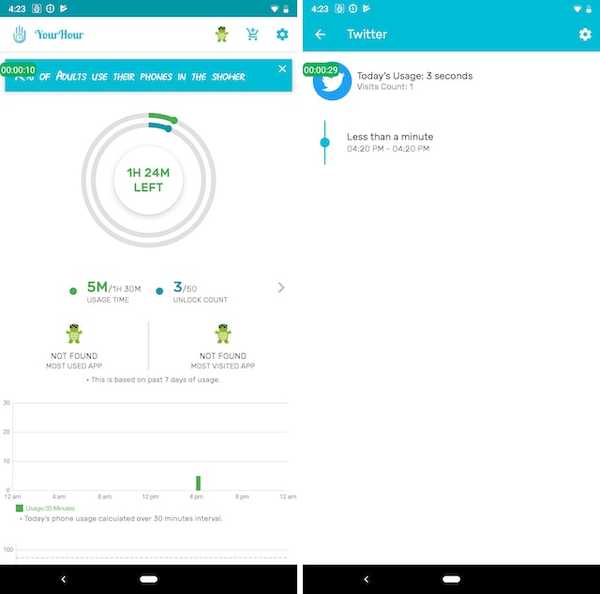
Installeren: (Gratis in-app aankopen)
3. AppDetox
Ik hou van AppDetox als Hiermee kan ik niet alleen apps blokkeren op basis van gebruik, maar ook op tijd van de dag. Laten we aannemen dat u 's ochtends het meest productief bent. Met AppDetox kun je 's ochtends Twitter blokkeren, zodat je het werk gedaan kunt krijgen, in plaats van het te besteden aan Twitter-scrubben door je tijdlijn. Als je eenmaal je werk hebt gedaan, kun je zoveel tijd op Twitter doorbrengen als je hartje begeert. Dit is een geweldige manier om zowel productief te werken als tegelijkertijd van Twitter te genieten. Natuurlijk, u kunt ook blokkering op basis van gebruikstijd instellen, net zoals u kunt in de bovenstaande twee apps. Dat gezegd hebbende, de USP van deze app is voor mij de mogelijkheid om Twitter of welke andere app dan ook te blokkeren op basis van het tijdstip van de dag. Je moet deze app zeker controleren als je deze functionaliteit wilt.
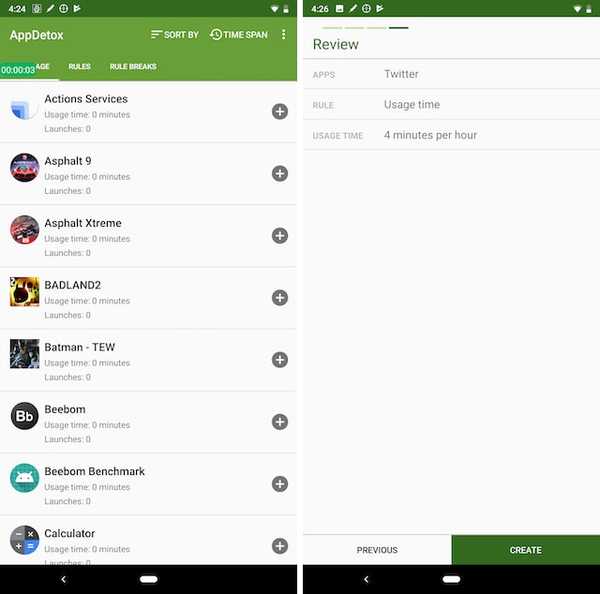
Installeren: (Vrij)
ZIE OOK: Hoe u uw Facebook-account kunt verwijderen: een stapsgewijze handleiding
Verwijder Twitter en neem de controle over je leven
Net als elke andere sociale-mediaservice, kan Twitter u veel helpen als u weet hoe u de service gebruikt. In plaats van een dienst productief te gebruiken, besteden de meesten van ons echter uren en uren aan het verspillen van uren. Als je in die val bent gelopen, kunnen de bovenstaande stappen je helpen de controle over je leven terug te krijgen.















